Chcete ukotvit okna na boku plochy nebo přidat do systému Windows nějaké nové triky s myší? Zde je návod, jak můžete pomocí Windows 7 naučit Windows 7 nové triky.
Preme pro Windows 7 je nová beta aplikace, která vám umožní přidat do systému Windows 7 různé efekty. Umožní vám minimalizovat okna pomocí rolovacího kolečka, otevřít nabídku Start tak, že na ni umístíte kurzor, aktivovat Flip 3D umístěním nad roh vašeho plochu, ukotvit okna na stranu plochy a další. Obsahuje balíček funkcí, takže všechny nové triky nemusí přitahovat všechny uživatele, ale můžete si vybrat ty, které se vám líbí, a ostatní vypnout.
Začínáme
Stáhněte si Preme pro Windows 7 ( odkaz níže ) a spusťte program, abyste mohli začít. Klepněte na OK přijmout a pokračovat.
Poznámka: Tato aplikace je poskytována tak, jak je, bez záruky! Je také stále v beta verzi, takže při instalaci použijte svůj nejlepší úsudek. Na našich testovacích počítačích jsme neměli žádný problém, ale možná nebudete chtít instalovat na svůj pracovní stroj a nechat si s sebou rozladit oddělení IT.
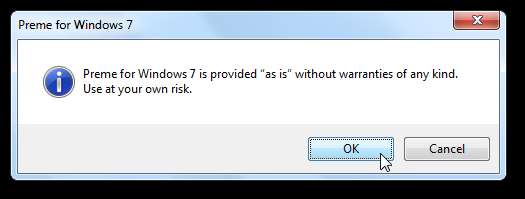
Po několika okamžicích se zobrazí výzva s oznámením, že instalace je dokončena. Preme se ve skutečnosti nemusí instalovat do počítače, místo toho se pouze zkopíruje do spouštěcí složky, takže se automaticky spustí při každém spuštění systému Windows.
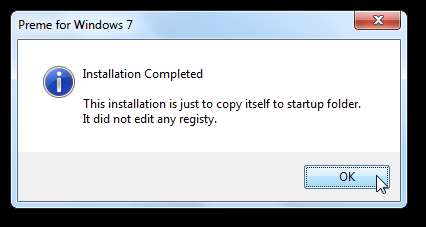
Otevře se okno Preme a vy si můžete vybrat, které funkce chcete aktivovat.
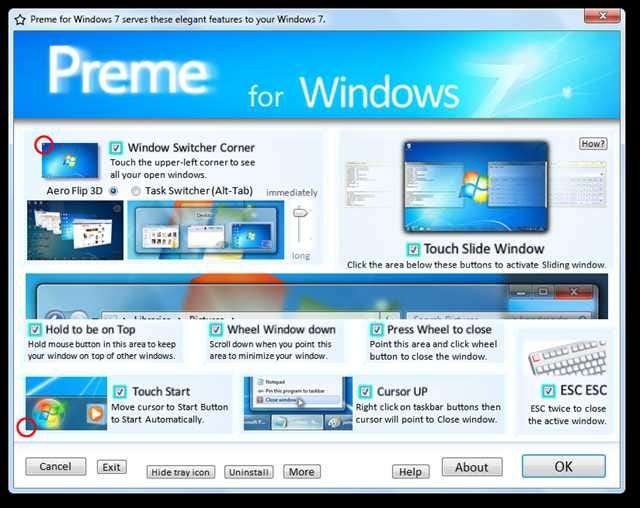
Našli jsme Stiskněte Posuvné okno funkce být nejčistší. Pokud je tato funkce povolena, klikněte na okraj okna přímo pod tlačítky pro minimalizaci nebo maximalizaci a okno se sklouzne a skryje na straně obrazovky, která je k ní nejblíže. Díky tomu můžete rychle přistupovat k programu, kontrolovat data, používat kalkulačku nebo více, aniž by ostatní okno ztratilo pozornost. Okno pak můžete přímo použít, když je ukotvené, nebo jej přetažením zrušíte jeho ukotvení.
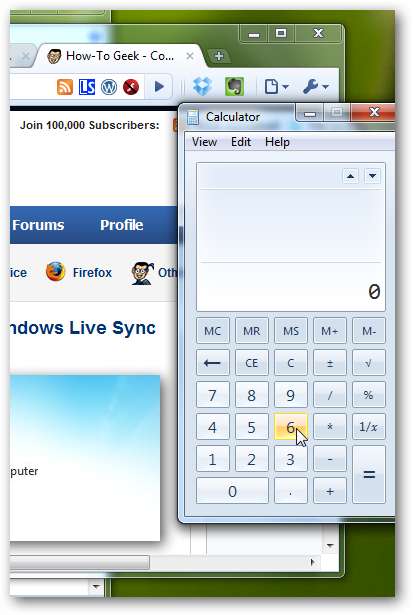
Pokud nemáte s přijetím na to, jak ji používat, klikněte na ikonu Jak? v okně nastavení Preme.

Spustí se ukázka na celou obrazovku, která pomocí myši a oken ukáže, jak používat okna snímků. Bude popisovat každý krok pomocí popisů myši, i když si pamatujte, že během běhu dema nemůžete počítač používat jinak.
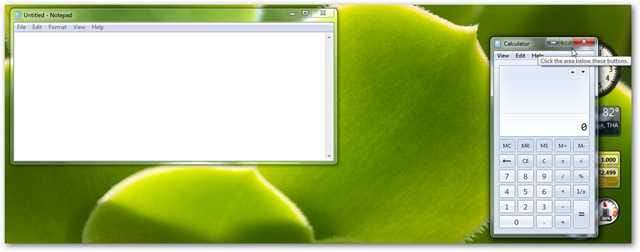
Mnoho vylepšení používá k aktivaci oblast pod vašimi tlačítky pro minimalizaci, maximalizaci a ukončení. Kliknutím na toto místo ukotvíte okno na boku, umístíte na něj kurzor a posunutím dolů okno minimalizujete, nebo kliknutím a podržením tohoto místa ponecháte okno nahoře.
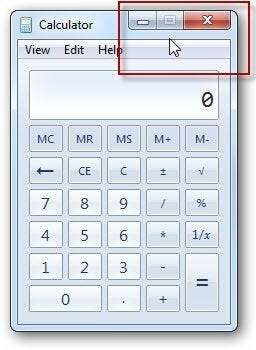
Ve spodní části dialogového okna můžete klepnutím na ikonu skrýt ikonu na hlavním panelu, Více knoflík. lis OK až dokončíte změnu nastavení, a začněte používat nové efekty.

Nastavení režimu
Nastavení Preme můžete kdykoli změnit pomocí ikony na hlavním panelu. Můžete vybrat Klikněte na Rozhraní pro celý dialog, jak je uvedeno výše.
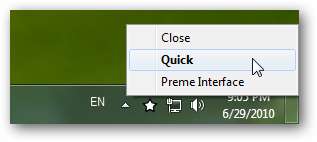
Nebo vyberte Rychlý rychle změnit nastavení z malého vyskakovacího panelu. To může být nejjednodušší způsob, jak zapnout nebo vypnout funkce Preme.
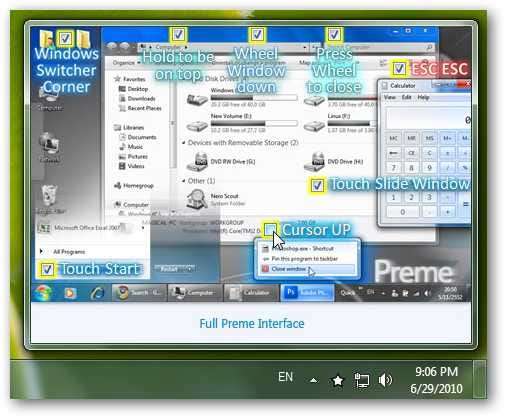
Preme se automaticky spustí s přizpůsobeným nastavením při každém spuštění počítače. Při každém spuštění počítače můžete být vyzváni k ověření, zda chcete tuto aplikaci spustit. Pokud raději nechcete být upozorněni, než se spustí, zrušte zaškrtnutí políčka a klikněte Běh .
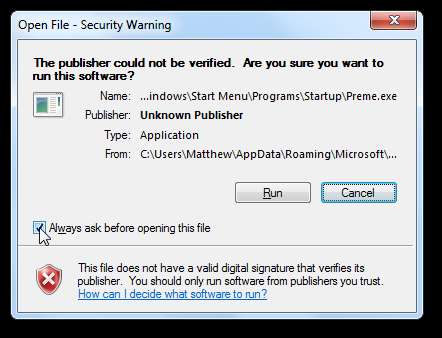
Odebrat Preme ze spuštění
Jak již bylo zmíněno dříve, Preme se během instalace zkopíruje do spouštěcí složky systému Windows. Pokud byste raději Preme nespustili při spuštění, můžete jej odebrat ze složky spouštěcích programů. Nejjednodušší způsob, jak to udělat, je otevřít Všechny programy v nabídce Start vyberte složku Po spuštění, klepněte pravým tlačítkem myši na ikonu Preme. Nyní můžete program vyjmout a vložit jinde a poté jej spustit, až budete chtít používat funkce Preme. Nebo můžete soubor smazat, pokud nechcete nadále používat Preme.
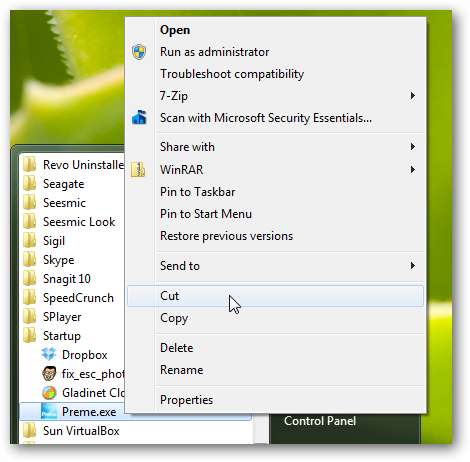
Závěr
Pokud chcete do systému Windows 7 přidat několik šikovných efektů, je Preme pěkná malá aplikace, která na plochu přináší některé zábavné funkce. Obzvláště se nám líbí možnost ukotvení a skrytí oken po stranách obrazovky. K dispozici jsou efekty pro každého a můžete si vybrat doplňky, které chcete použít. Zvuk v komentářích a dejte nám vědět, jaký je váš oblíbený efekt Preme!
Odkaz







